PCで静止画像を動かすには2つのソリューションがあります。一つは連番画像をGIFアニメーションに変換することで、もう一つは画像を素材にしてスライドショー動画を作成することです。
GIFは画像でありながら動けるのが特徴で、SNSなどでよく見られます。ファイルサイズが小さく、開くのに一般的な画像再生プログラムがあれば十分です。小さいサイズの連番静止画像を動かすのに、GIFアニメーションを作成するのが良い選択肢です。
撮影した写真など、大きいサイズの静止画像を動かすのにスライドショーを作成するのをおすすめします。スライドショーは画質が高いですし、動画だからYouTubeなどの動画サイトにアップロードすることも可能です。再生するには動画プレーヤーが必要です。
今回の記事では静止画像を動かす為に、無料サイトとPCソフトを利用して画像ファイルを素材にしてGIFアニメーションまたはスライドショー動画を作成する方法をご紹介します。画像を動かしたいなら、ぜひ読んでみてください。
静止画像を動かすPCソフトとしておすすめしたいのはWonderFox HD Video Converter Factory ProというWindows向けの多機能ソフトです。動画変換の方がメイン機能ですが、便利なGIF作成機能とスライドショー作成機能も搭載されております。GIF作成機能では静止画像を動かすことができるだけでなく、動画をGIFアニメーションに変換することも可能です。スライドショー作成機能では様々な画像ファイルを繋げてスライドショー動画にすることができます。
PCで無料で静止画像を動かすソリューションを提供するほか、動画/音楽ファイルを500以上の形式に変換したり、YouTube等1000以上のサイトから動画/音楽をダウンロードしたり、パソコンを録音/録画したりすることも可能です。
下記にてWonderFox HD Video Converter Factory Proを利用してPCで静止画像を動かす為に、画像ファイルを素材にGIFアニメーションとスライドショー動画を作成する手順を詳しくご紹介します。ご興味あれば、このソフトを無料ダウンロード無料ダウンロードしてインストールし、使ってみてください。
ヒント:このソフトは有料ソフトですが、GIF作成機能とスライドショー作成はソフトをインストールするだけで無料で利用できます。ライセンスを購入する必要がありません。
①WonderFox HD Video Converter Factory Proを実行し、メイン画面でカーソルを「GIF作成」の上へ移動し、「画像をGIFに変更」を選択します。
②「画像を追加」をクリックして動かしたい画像ファイルをソフトに読み込みます。
③画面右側のパネルでGIFのサイズと品質、時間遅延を設定します。時間遅延は一枚の画像の表示時間を指し、トップの再生ボタンをクリックして効果を確認しながら設定しましょう。
④画面下中央の「▼」をクリックしてGIFアニメーションの出力先を設定します。最後に「GIFを作成」ボタンをクリックし、静止画像を動かす為に、画像ファイルを素材にGIFアニメーションを作成します。
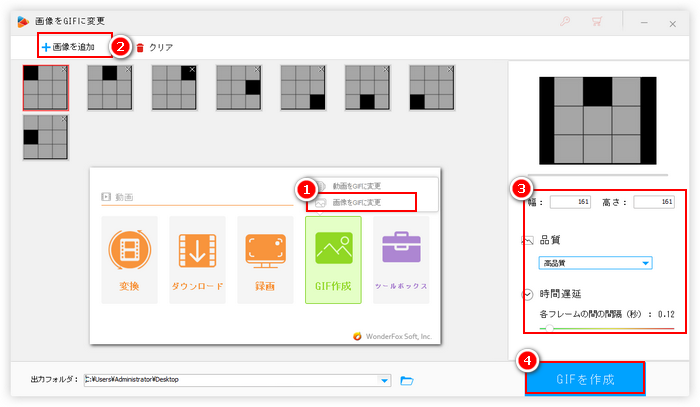
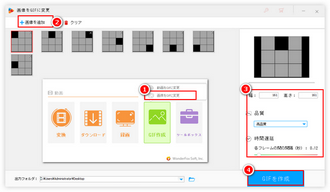
①ソフトのメイン画面で「ツールボックス」を開きます。次に「写真を動画に」機能を選択します。
②「画像を追加」ボタンをクリックして動かしたい画像ファイルを選択して読み込みます。
③画面右側でスライドショーのサイズと品質、各写真の滞留時間を設定します。
④「▼」アイコンをクリックしてスライドショーの出力先を設定します。「動画を作成」ボタンをクリックし、PCで静止画像を動かす為に、画像ファイルを素材にMP4形式のスライドショー動画を作成します。
あわせて読みたい:JPGをMP4に変換、PNGをMP4に変換
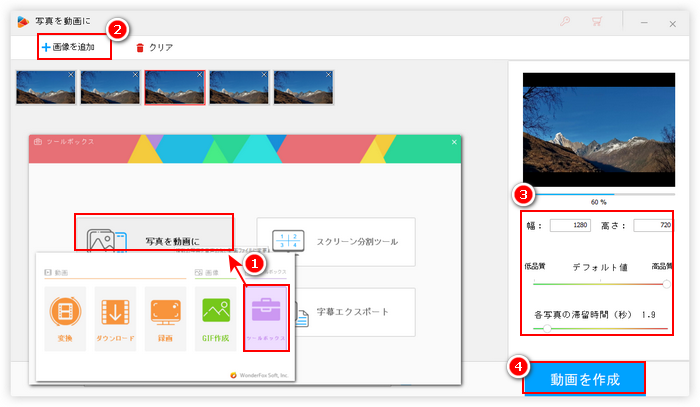
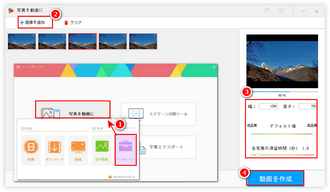
静止画像を動かすPCソフトWonderFox HD Video Converter Factory Proを無料ダウンロード >>静止画像を動かすPCソフトWonderFox HD Video Converter Factory Proを無料ダウンロード >>
ソフトをインストールしたくないなら、無料サイトを利用してPCで静止画像を動かすことも可能です。下記にてGIF作成サイトとスライドショー作成サイトをそれぞれ3つおすすめします。
GIFMAGAZINE:https://gifmagazine.net/converters/image_to_gif?locale=ja
SYNCERのGIFメーカー:https://syncer.jp/gif-maker
フォトコンバインのGIFアニメーション画像作成ツール:https://photocombine.net/gifanime/
フォトコンバインのGIFアニメーション画像作成ツールを例に、静止画像を動かす為に無料サイトで画像をGIFに変換する手順をご紹介します。
上記のURLを利用してこの静止画像を動かす無料サイトにアクセス >> 「画像を追加」ボタンをクリックして動かしたい画像ファイルを選択してアップロード >> 必要に応じてGIFのサイズや速度、背景色などを設定 >> 「作成」ボタンをクリックしてGIFアニメを作成 >> 作成したGIFを右クリックして「名前をつけて画像を保存」を選択してGIFアニメをパソコンに保存。
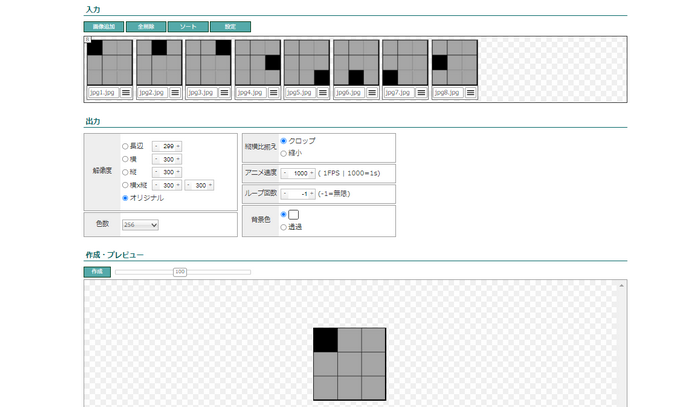
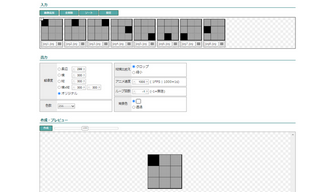
Canva:https://www.canva.com/ja_jp/create/slideshows/
FlexClip:https://www.flexclip.com/jp/slideshow-maker.html
Adobe Express:https://www.adobe.com/jp/express/create/video/slideshow
Canvaを利用して静止画像を動かす為に無料サイトで画像ファイルを素材にスライドショー動画を作成する手順をご紹介します。
静止画像を動かすサイトCanvaにアクセス >> 「スライドショーを作成する」ボタンをクリック >> 画面左側のメニューバーから「アップロード」と「ファイルをアップロード」を順次クリックして動かしたい画像ファイルをパソコンから選択してアップロード >> 画像の枚数に応じて、「+」をクリックしてページを追加 >> アップロードした画像で追加したページを埋める >> 画面トップで各ページ(画像)の表示時間やアニメーションなどを設定可能、下の再生ボタンをクリックして最終効果をチェック可能 >> 画面右上で「共有」「ダウンロード」「MP4形式の動画」を順次選択して作成したスライドショー動画をダウンロード。
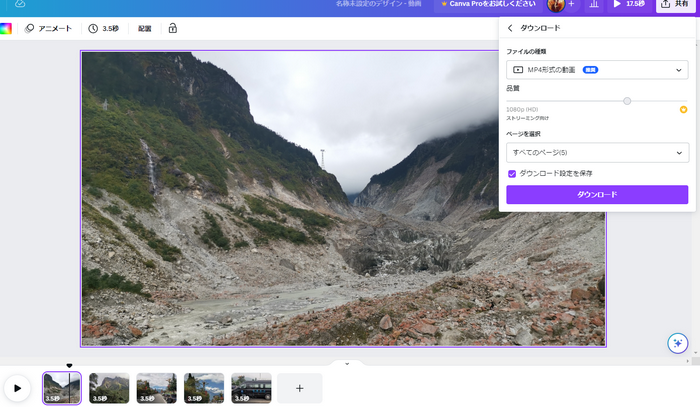
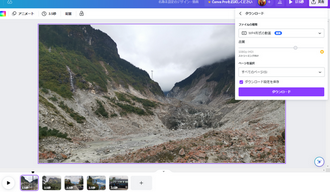
この記事では静止画像を動かす為に、無料サイトとPCソフトを利用して、画像ファイルをGIFアニメーションとスライドショー動画に変換する方法をご紹介致しました。お役に立てますと幸いです。
無料サイトを利用して静止画像を動かすのは非常に便利ですが、利用の際には広告を誤ってクリックしないように注意が必要です。
WonderFox HD Video Converter Factory ProというPCソフトを利用して手軽に静止画像を動かすことができるだけでなく、動画/音声ファイルの形式変換やYouTubeなどのウェブサイトから動画/音楽をダウンロード、パソコンの録画/録音などの機能も必ずお役に立てると思います。さっそくインストールして使ってみましょう!
無料体験はこちら ↓
利用規約 | プライバシーポリシー | ライセンスポリシー | Copyright © 2009-2025 WonderFox Soft, Inc. All Rights Reserved.